
Заглавная страница Избранные статьи Случайная статья Познавательные статьи Новые добавления Обратная связь КАТЕГОРИИ: ТОП 10 на сайте Приготовление дезинфицирующих растворов различной концентрацииТехника нижней прямой подачи мяча. Франко-прусская война (причины и последствия) Организация работы процедурного кабинета Смысловое и механическое запоминание, их место и роль в усвоении знаний Коммуникативные барьеры и пути их преодоления Обработка изделий медицинского назначения многократного применения Образцы текста публицистического стиля Четыре типа изменения баланса Задачи с ответами для Всероссийской олимпиады по праву 
Мы поможем в написании ваших работ! ЗНАЕТЕ ЛИ ВЫ?
Влияние общества на человека
Приготовление дезинфицирующих растворов различной концентрации Практические работы по географии для 6 класса Организация работы процедурного кабинета Изменения в неживой природе осенью Уборка процедурного кабинета Сольфеджио. Все правила по сольфеджио Балочные системы. Определение реакций опор и моментов защемления |
Вычисления с использованием имен.
Ячейкам и диапазонам ячеек можно присвоить специальные имена - краткие осмысленные обозначения, которые могут участвовать в создании формул вместо адресов ячеек, а также при выделении нужных диапазонов ячеек. По умолчанию имена диапазонов ячеек автоматически считаются абсолютными ссылками. Например, в формуле =N1*O1 (умножение ячейки N1 на ячейку O1) ячейке N1 зададим имя Количество, а ячейке O1 – Цена. Заменив адреса ячеек именами, получим =Количество*Цена, что удобнее. Имя может содержать до 255 символов, при этом первым символом должна быть буква, знак подчеркивания (_) или обратная косая черта (\). Остальные символы имени могут быть буквами, цифрами, точками и знаками подчеркивания, кроме букв C, c, R и r, которые используются как сокращенное имя строки и столбца. Но имена не могут быть такими же, как ссылки на ячейки, например, В20, СО45 и т. п. Пробелы в именах не допускаются, а в качестве разделителей слов используются символ подчеркивания (_) и точка (.). Имя может состоять как из строчных или из прописных букв - программа не делает между ними различия. Имя присваивается либо в адресной строке, или через в кладку Формулыà меню кнопки «Присвоить имя» à Пункт «Присвоить имя». Также можно выделить ячейку или диапазон и присвоить имя с помощью контекстного меню. На той же вкладке Формулы есть Диспетчер имен, который позволяет работать со всеми именами книги – создавать, изменять и удалять имена, находить имена с ошибками и т. д. Окно «Диспетчер имен» не откроется во время редактирования ячейки. Присвоить имя ячейке или блоку можно следующими способами. 1. Выделить ячейку или блок, щелкнуть мышью в поле имени и набрать нужное имя, нажать Enter. 2. Выделить ячейку или блок, выбрать пункт меню Формулы-Присвоить имя. Появляется диалоговое окно. В поле Имя: введем слово Цена. В нижнем поле – абсолютная ссылка на ячейку или блок с именем листа, например (для нашего листа Синус): =Синус!$A$25. 3. Если имена для ячеек уже присутствуют на листе как текстовые строки, например, слева от ячеек, подлежащих именованию (см.рисунок ниже), то выделяем блок ячеек, где есть ячейки с текстовыми строками и ячейки, которым надо дать имена. Выбираем вкладку Формулы àСоздать из выделенного. Excel спрашивает, как расположены ячейки с будущими именами (слева, справа, сверху или снизу), и сам предлагает вариант (ставит флажок в диалоговом окне).
Использовать введенные имена можно так: - ввести в В24 знак равенства, нажать F3, появится диалоговое окно Вставка имени, выбрать имя Цена_упаковки, нажать +, нажать F3 и выбрать имя Цена_материала. Функциональная клавиша F3 – эквивалент команды меню Использовать в формуле. Следует помнить, что ссылка на именованную ячейку в формуле эквивалентна абсолютной ссылке на ячейку. Убедимся в этом, скопировав (размножив) ячейку В24 на 2 позиции вправо и влево. Результат не изменится! Удалить имя ячейки можно путем команды Формулы- Диспетчер имен-Удалить.
|
|||||
|
Последнее изменение этой страницы: 2017-01-20; просмотров: 306; Нарушение авторского права страницы; Мы поможем в написании вашей работы! infopedia.su Все материалы представленные на сайте исключительно с целью ознакомления читателями и не преследуют коммерческих целей или нарушение авторских прав. Обратная связь - 3.15.174.76 (0.004 с.) |
 Выделить ячейку или блок по имени можно, нажав на кнопку списка справа от поля имени и щелкнув по нужному имени в списке (рис.справа).
Выделить ячейку или блок по имени можно, нажав на кнопку списка справа от поля имени и щелкнув по нужному имени в списке (рис.справа).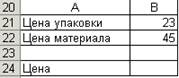 В табличке ниже общая цена складывается из двух цен, взятых из ячеек В21 и В22. Дадим исходным ячейкам имена, как это описано выше в пункте 3. (При этом вместо пробелов Excel сам поставит знаки подчеркивания!).
В табличке ниже общая цена складывается из двух цен, взятых из ячеек В21 и В22. Дадим исходным ячейкам имена, как это описано выше в пункте 3. (При этом вместо пробелов Excel сам поставит знаки подчеркивания!).


